概要
アイフォン写真が勝手に消える場合、或はiCloudカメラライブラリー写真が紛失する場合、iTunes/ iCloudバックアップファイルを利用してiPhoneカメラロールから消えた写真を復元することができ、ツールを利用してiPhoneから消えた写真を復元することもできます。下記の文章から詳細な方法を確認しましょう。
カメラロール写真又はアプリの写真はiPhoneの写真アプリに保存されます。しかし、iPhone 11/XS / XS Max / XR / X / 8/ 7 / 6s / 6 / 5s / 5c / 4S / 4カメラロールの写真が消えたこともよくあります。それは大変な問題です。iPhone写真が全部消えた原因、消えた写真を復元する方法等を見つけ、消えたアイフォンの写真を復元しましょう。
パート1: iPhone写真が消える原因は何ですか
実に、iPhone写真が消える原因は色々あります。以下の原因をご確認ください。
iPhone写真を意外に削除します
ユーザー自分自身か、それとも家族か、誰かがiPhoneの写真を意外に削除する可能性があります。
マイフォトストリーム
幾つのアプルデバイスに同じなapple idを使用し、「セッティング>『ユーザーネーム』> iCloud>フォト>マイフォトストリーム」に従って操作したことがありますか。もし、マイフォトストリームがオンしたら、写真は幾つのデバイスに同期化され、全ての写真及びビデオはiPhoneから消えてしまいます。これは最も通常な原因です。
全てのセッティング及びコンテンツを除去します
「セッティング>通常>リセット>全てのコンテンツ及びセッティングを除去」に従って操作したら、iPhone全てのデータは除去されます。勿論、iPhone写真も含まれます。
ストレージスペース不足
iPhoneのストレージスペースが不足であれば、iPhoneに新しい写真を保存することもできなくなります。この場合、写真を撮っても、アイフォンのフォトライブラリーで見つけられません。
iOSシステムエラー
この問題は、iosシステムがアップデートされるプロセスで発生します。iPhoneのIosシステムアップデートにスタックされたり、システムアップグレートが失敗したりした後、アイフォンのカメラロール写真が消えたことも普通だと考えています。
写真フォーマット問題
アプリ又はインターネットから写真を保存することもよくあります。しかし、iPhoneが保存された写真を識別できないなら、その写真もiPhoneフォトライブラリーから消えてしまいます。
上述した最後三つのiPhone写真が消えた原因であれば、消えた写真を復元するのは無理です。その他の原因なら、下記した方法を利用してiPhoneから消えた写真を復元してください。
パート2: 消えたiPhone写真を復元する方法-無料
アイフォン写真が消えた後、下記した方法を選択して消えた写真を復元してください。
方法1: iPhoneの最近削除した項目をチェックしてください
iPhone写真を意外に削除した場合、30日以内に削除された写真は写真アプリの最近削除した項目に保存されます。30日以内に削除した写真なら、この項目から復元することができます。
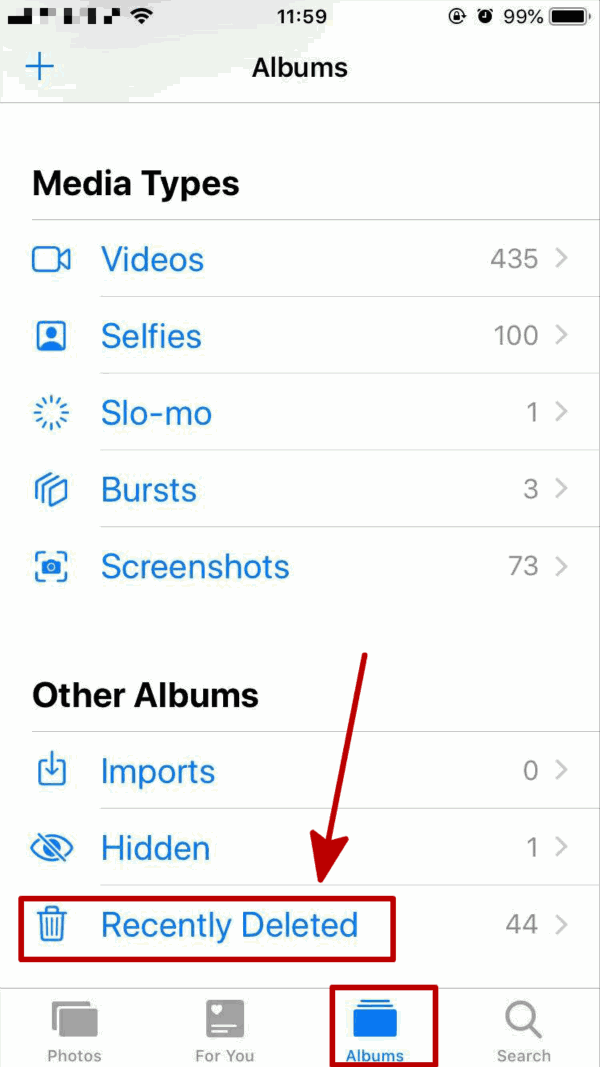
方法2: iTunes/ iCloudバックアップファイルを利用します
消えた写真がiTunesにバックアップした場合、iTunesバックアップファイルから消えた写真を復元することができます。しかし、消えた写真がバックアップファイルに保存していることを確保してください。又、復元後、既存写真及びその他のデータはリプレースされることをご注意ください。
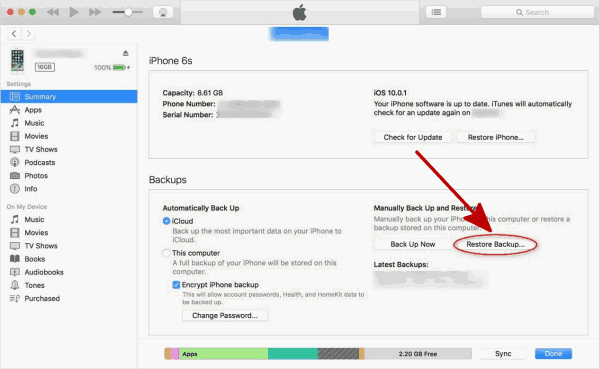
消えた写真がiCloudにバックアップした場合、まずはapple id及びパスワードを利用してiCloud.comをログインしてください。その後、iCloudのインタフェースの「写真」アイコンをクリックしてください。こうすると、iCloud全ての写真はパソコンに移されます。
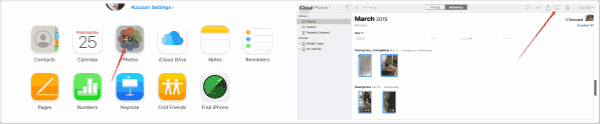
消えたiPhone写真を復元する無料な方法は以上2つあります。iOSユーザーにとって、iPhoneを定期的にバックアップする必要があり、しかもとても有益です。
パート3: iPhone写真アルバムから消えたiPhone写真を復元する方法-速やか
iCloudを利用して消えたiPhone写真を復元したくて、iCloudにサインインした後、iCloudライブラリーに消えた写真がないことを発見する場合、残した方法は復元ツールを利用することです。バックアップ無しで消えた写真を復元したい場合、iPhoneストレージを直接にスキャンしてください。
ステップ1: iPhone復元ツールを無料でダウンロードし、インストールして立ち上げます。EelPhoneをクリックして消えたiPhone写真の復元を開始しましょう。

ステップ2: iPhoneを復元ルーツに接続してください。ツールがiPhoneを検出した後、接続を保持してください。「カメラロール>フォトストリーム>フォトライブラリー」に従って選択し、スキャンを開始します。

ステップ3: 復元ルーツはiPhoneストレージを深くスキャンします。ストレージ全てのデータから「カメラロール>フォトストリーム>フォトライブラリー」の写真を探す為に少し時間がかかります。スキャン結果に消えた写真があるかどうかをチェックし、スキャンニング結果から消えた写真を選択すればよいです。
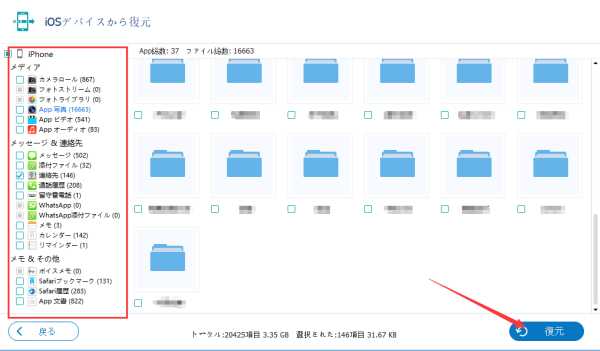
原因によって、消えたiPhone写真を復元する方法を選びましょう。
原田薫
この文章はアップデートされました: 2021年12月30日

好み
 ご評価をいただいて誠にありがとうございました
ご評価をいただいて誠にありがとうございました




